Folyamatos internetkapcsolati problémákat tapasztal, amelyeket úgy tűnik, nem tud megoldani?Bár gyakori, találkozás "A Windows nem tud kommunikálni az eszközzel vagy erőforrással (elsődleges DNS-kiszolgáló)"A hiba az egyik legfrusztrálóbb dolog lehet, különösen, ha megszakítja a mindennapi életedet.
A kapcsolat javításának megkezdéséhez fontos azonosítani a hibát, és alkalmazni kell a szükséges hibaelhárítási technikákat a probléma megoldásához.Mielőtt azonban belemerülnénk, térjünk vissza az alapokhoz.Mi az a DNS szerver?
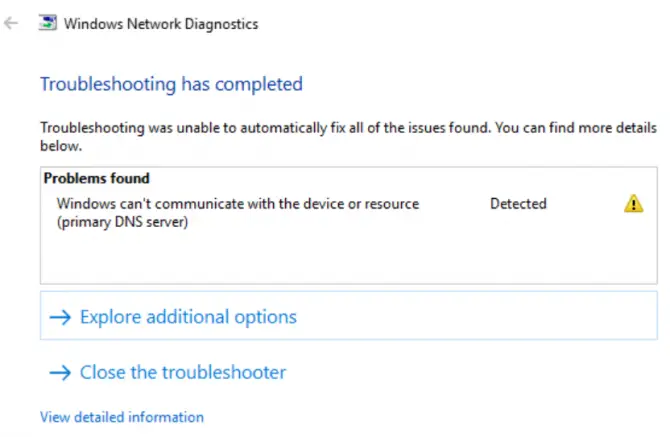
Mi az a DNS szerver?
A DNS a Domain Name System rövidítése.Ez egy olyan szerver, amely online címtárként működik, és a domain neveket numerikus IP-címekkel párosítja, így a felhasználók a megfelelő webhelyet kereshetik fel, amelyet meg akarnak látogatni.Végül is a numerikus IP-címek emlékezése túl sok gondot okoz, igaz?A Domain Name System segítségével a felhasználók egyszerűen alfanumerikus karaktereket írnak be, a többit pedig a hálózatba kapcsolt számítógépe végzi el Ön helyett.
Hogyan működnek a DNS-kiszolgálók?
Amint azt korábban említettük, a DNS-kiszolgálók alfanumerikus karaktereket fordítanak le IP-címekké, amikor a felhasználó megpróbál felkeresni egy adott webhelyet.Ez azt jelenti, hogy a végfelhasználóknak nem kell egyedi IP-címet megadniuk, ami megkönnyíti a böngészést az interneten.Néha azonban a böngészője nem tud kapcsolatot létesíteni az internettel.Ennek számos oka lehet, például elavult illesztőprogramok, rosszindulatú programok fertőzései vagy hibás útválasztók.Ahhoz, hogy jobban megértsük, miért fordul elő ez a hiba, először beszéljünk arról, mit jelent az elsődleges DNS-szerver hiba.
Mit jelent a "Windows nem tud kommunikálni az eszközzel vagy erőforrással (elsődleges DNS-kiszolgáló)" hibaüzenet?
Egyszerűen fogalmazva, az elsődleges DNS-kiszolgáló hiba akkor fordul elő, amikor a rendszer hirtelen nem tud csatlakozni az internethez.A DNS-kiszolgáló hibái azonban rossz internetkapcsolatot vagy komolyabb kapcsolati problémát is jelezhetnek.
Mi okozza az elsődleges DNS-kiszolgáló hibáját?
Az elsődleges DNS-kiszolgáló hibáinak leggyakoribb oka a hálózati hiba.Ez általában felhasználói oldalon, hardver- és szoftverproblémákra utal, amelyek befolyásolhatják az eszköz internethez való csatlakozását.A DNS-kiszolgáló hibái az elavult illesztőprogramokból és összetettebb konfigurációs problémákból is származhatnak.A következő részben megvitatjuk az elsődleges DNS-kiszolgáló hibáinak leggyakoribb kiváltó okait és azok kijavítását.Olvasson tovább, ha többet szeretne megtudni.
10 bevált módszer a "Windows nem tud kommunikálni az eszközzel vagy erőforrással (elsődleges DNS-kiszolgáló)" hiba javítására a Windows 7 rendszeren
A rossz hír az, hogy nincs mindenkire érvényes megközelítés az elsődleges DNS-kiszolgáló hibaelhárítása során, mivel számos oka lehet a kapcsolat sikertelenségének.A jó hír az, hogy elvégeztük a nehézemelést Ön helyett, és összeállítottunk néhány hibaelhárítási megoldást, amelyeket könnyen követhet.Tekintse meg őket lent.
frissítse az illesztőprogramokat
A hálózati problémákat elavult illesztőprogramok okozhatják.Fontos megjegyezni, hogy az illesztőprogramok naprakészen tartása kulcsfontosságú a kapcsolódási problémák elkerüléséhez és a rendszer megfelelő működésének megőrzéséhez.Az illesztőprogramok frissítéséhez tekintse meg ezt a lépésenkénti útmutatót:
-
- 按Windows billentyű + XA gyorsbillentyű megnyitja a Gyorshivatkozások menüt.
- KattintsonEszközkezelő.
- Az Eszközkezelő menüben görgessen a lehetőséghezhálózati adapterés keresse meg a készülékét.
- Kattintson a jobb gombbal és válassza kiIllesztőprogram frissítése.
- Miután megnyílik az új felugró ablak, választhat, hogy automatikusan megkeresi-e az illesztőprogramokat, vagy manuálisan keresse meg a megfelelő illesztőprogramot a számítógépén.
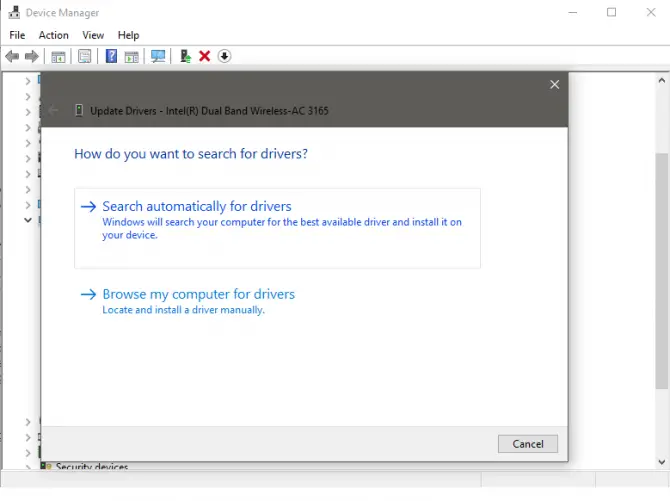
Az adapter beállításainak módosítása
Az adapter beállításait is módosíthatja, ha az illesztőprogram frissítése nem oldja meg a problémát.Vegye figyelembe, hogy a beállítások módosítása után újra kell indítania a számítógépet, hogy megbizonyosodjon arról, hogy a probléma megoldódott.
- Nyisd kiVezérlőpult.
- Kattintson a "Hálózat és internet "szakasz"Megtekintheti a hálózat állapotát és a feladatokat".
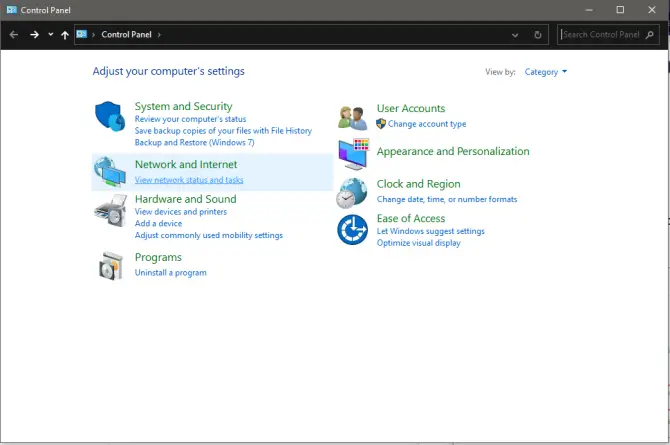
-
- KattintsonAz adapter beállításainak módosítása.
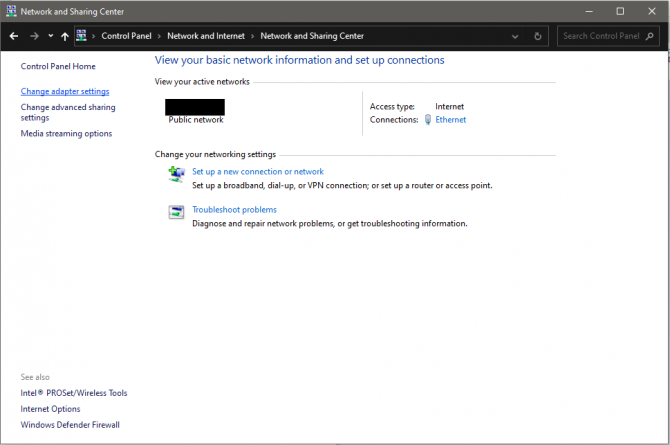
- Kattintson a jobb gombbal az éppen használt hálózatra, és válassza kiIngatlanok.

-
- Keresse meg és válassza kiInternet Protocol 4-es verzió (TCP/IPV4) , aztán megintKattintsonTulajdonságok.

-
- győződjön meg róla"IP-cím automatikus beszerzése" és "AutoKérje le a DNS-kiszolgáló címét" kerültek kiválasztásra.
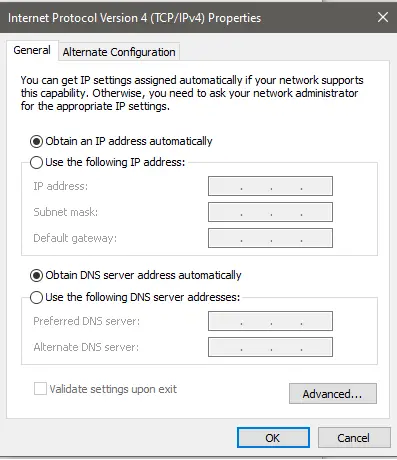
- KattintsonHatározzukA módosítások mentéséhez.
- Újrakezdszámítógép.
Törölje a DNS-gyorsítótárat
Ha az adapter beállításainak frissítése nem működik, próbálja meg üríteni a DNS-gyorsítótárat.A rendszer DNS-gyorsítótára a számítógépe böngészőjében található DNS-keresések másolata.Egyszerűen fogalmazva, ideiglenesen tárolja azon webhelyek IP-címét, amelyeket egy bizonyos időn belül meglátogatott.
A DNS-gyorsítótár törlésével hatékonyan megvédheti rendszerét a rosszindulatú támadóktól, és megoldhatja a technikai problémákat, például a „Windows nem tud kommunikálni az eszközzel vagy az erőforrással (elsődleges DNS-kiszolgáló)” hibákat.A DNS-gyorsítótár kiürítése lehetővé teszi, hogy a számítógép új DNS-információkat kérjen a gyorsítótárban korábban tárolt összes adat törlése után.A DNS-gyorsítótár kiürítéséhez kövesse az alábbi lépéseket:
- A kezdéshez nyomja meg a gombotA Windows + Rkulcs.
- fussAmikor megnyílik az ablak, írja be: " cmd "KinyitniParancssor.(Győződjön meg róla, hogy rendszergazdaként futtatja a parancssort.)
- Típus " ipconfig / flushdns ", majd nyomja meg a gombotBelép.(ne felejtsen el szóközt tenni a perjel elé)
- A folyamat befejezése után a következő üzenet jelenik meg: „AA DNS-feloldó gyorsítótár sikeresen kiürült."
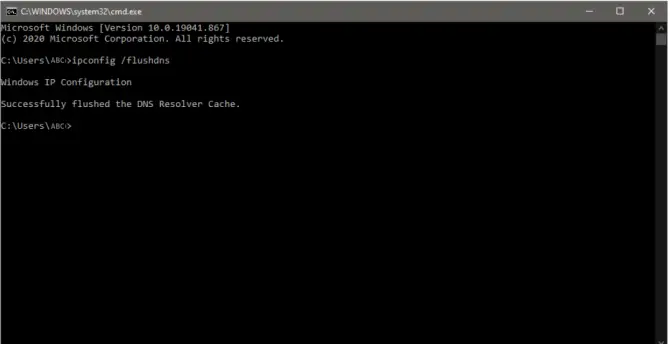
reset TCP/IP
A TCP/IP vagy Transmission Control Protocol/Internet Protocol egy olyan kommunikációs protokoll, amely lehetővé teszi a különböző eszközök közötti interakciót és kommunikációt nagy távolságokon.A „Windows nem tud kommunikálni az eszközzel vagy az erőforrással” hibaüzenet további két oka a helytelen TCP/IP-beállítások vagy a sérült TCP/IP-verem.A probléma megoldásához a TCP/IP-beállítások alaphelyzetbe állításának megismerése hasznos megoldást jelenthet a csatlakozási problémákra.
- Egyidejű megnyomásávalA Windows + Rgomb az indításhoz.
- fussAmikor megnyílik az ablak, írja be: " cmd "KinyitniParancssor.(Ismét ügyeljen arra, hogy rendszergazdaként futtassa a parancssort.)
- Típus " netsh int ip reset ” és nyomja megbelép.
- A folyamat befejezése után szüksége leszÚjrakezdszámítógép.
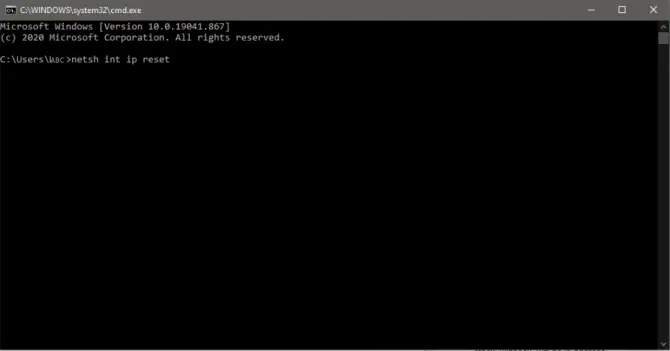
Használja a Google DNS-t
A „Windows nem tud kommunikálni az eszközzel vagy erőforrással (elsődleges DNS-kiszolgáló)” hiba megkerülésének másik módja, ha egy másik DNS-hez csatlakozik.Ebben a részben végigvezetjük a nyilvános DNS-re való kézi váltáson, pl.Google DNS.
- Nyisd kiVezérlőpultÉs kattintsonHálózat és internet.
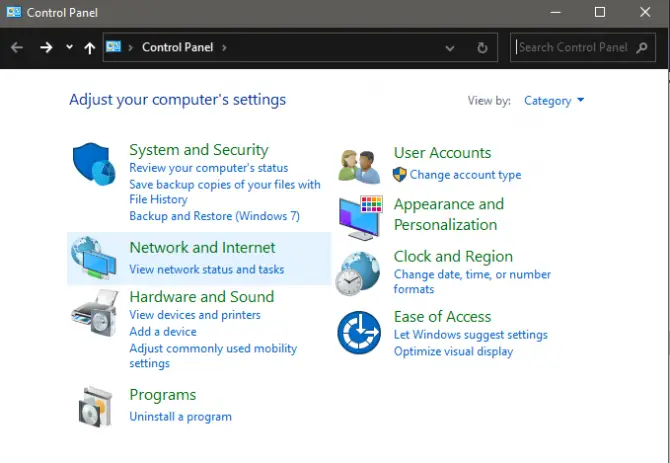
-
- KattintsonHálózati és megosztási központ.
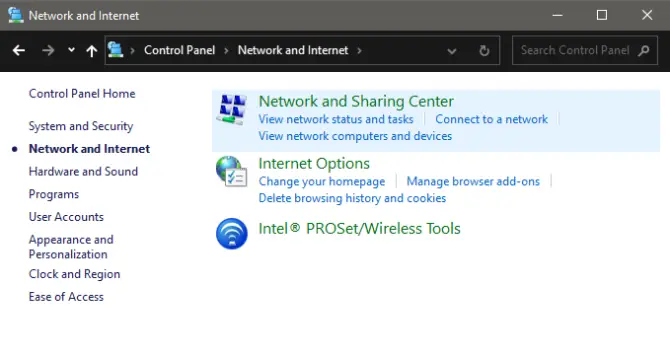
- KattintsonAz adapter beállításainak módosítása.
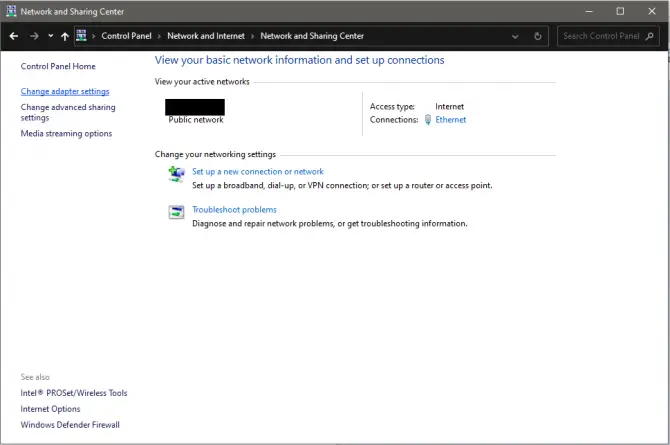
-
- Kattintson a jobb gombbal az aktív hálózati kapcsolatra, és kattintson a gombraTulajdonságok.


6. Az Általános lapon válassza a lehetőségetHasználja a következő DNS-kiszolgáló címeket: ” és írja be a következőket:
-
- Preferált DNS szerver:8.8.8.8
-
- Alternatív DNS-szerver:8.8.4.4
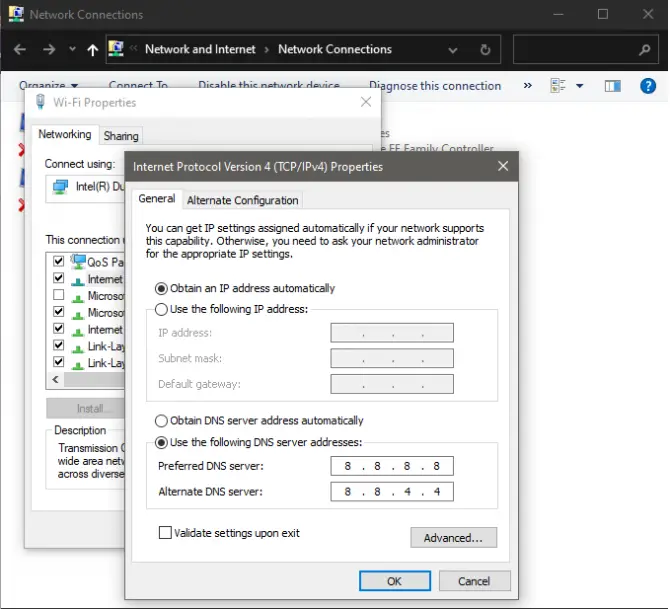
7. Kattintson a gombraHatározzukVáltoztatások mentése és kilépés.
8. Ne feledjeÚjrakezdszámítógépet, hogy ellenőrizze, ez a megoldás megoldotta-e a problémát.
indítsa újra a modemet és a routert
Az egyszerű javítások néha még a legbonyolultabb problémákat is megoldják.Ha még nem próbálta, a modem és a router újraindítása segíthet.
- egy vizsgaa router hátulján.
- A keresés nevevisszagomb.
- keresse meg azt, amelyiken megnyomhatjavisszaállításaToll vagy tű gomb.Lefog5-10 másodperc.
- A kiadás után a router újraindul.
Keressen rosszindulatú programokat
Egy másik ok, amiért elsődleges DNS-szerver hibával találkozhat, az lehet, hogy számítógépét rosszindulatú program fertőzte meg.Ha az összes fenti javítást kipróbálta, és a probléma továbbra is fennáll, célszerű egy rosszindulatú program vizsgálatot végezni, hogy eltávolítsa a rendszert károsító fenyegetéseket.Ha számítógépét rosszindulatú programokra szeretné keresni, kövesse az alábbi, lépésenkénti útmutatót:
- Először nyissa meg a Windowstbeállít.
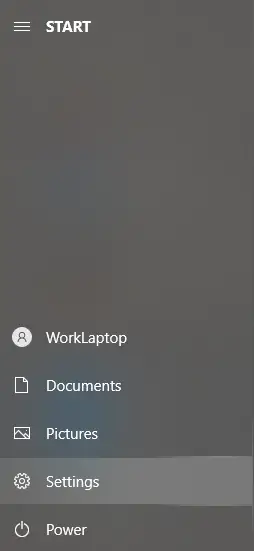
-
- KattintsonFrissítés és biztonság.
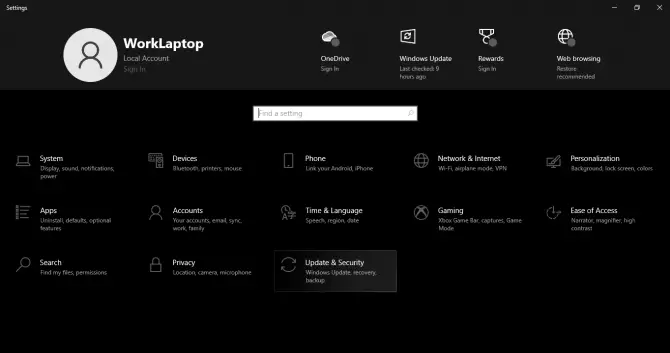
- Az új ablak bal oldalán válassza a lehetőségetWindows biztonságÉs válasszonVírus- és fenyegetésvédelem.
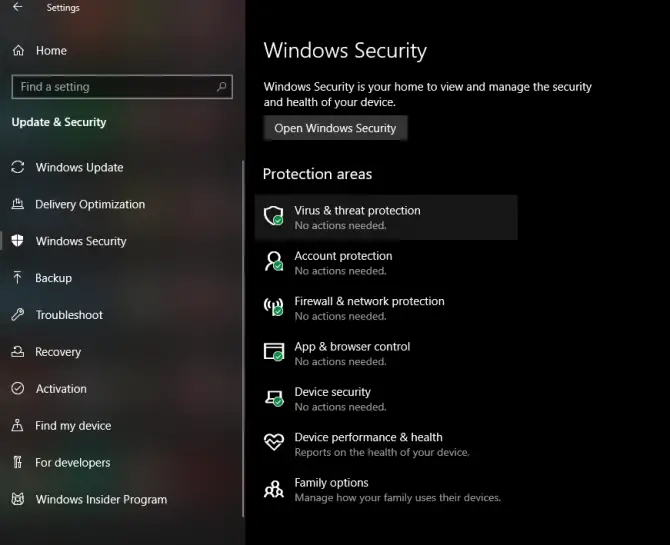
-
- Egy új felugró ablak jelenik meg, ebben az ablakban kattintson a gombraszkennelési lehetőségek.
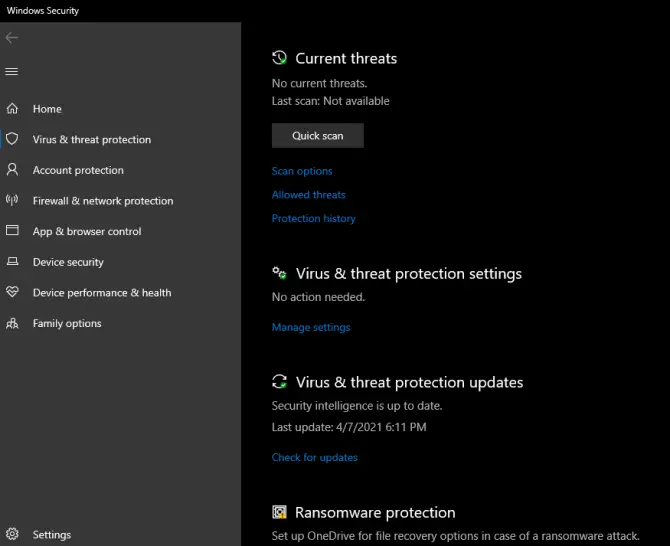
-
- válasszateljes vizsgálatÉs kattintsonSzkenneld most.
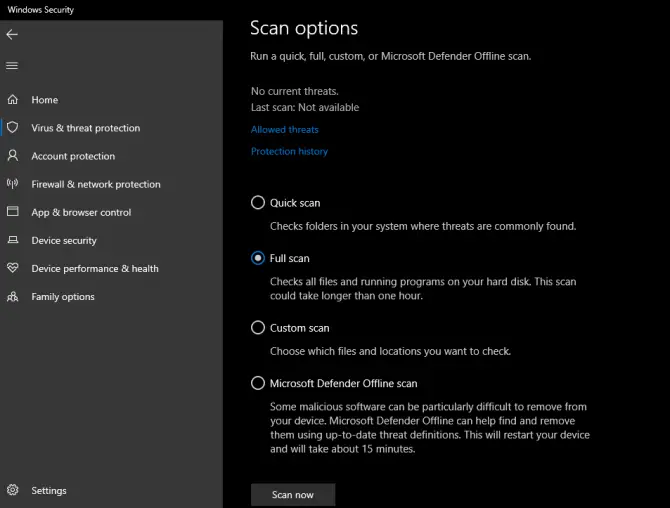
következtetés
megvan.Reméljük, hogy tippjeink segítettek megoldani a „Windows nem tud kommunikálni az eszközzel vagy erőforrással (elsődleges DNS-kiszolgáló)” hibaüzenetet.Bár a DNS-hibák kijavítása túlságosan bonyolult feladatnak tűnhet, az ebben a cikkben ismertetett lépések követésével a folyamat kevésbé megterhelő.Van más tippje, amit megoszthatna ennek a konkrét műszaki problémának a megoldására?Tudasd velünk az alábbi megjegyzésekkel!



![A Cox e -mail beállítása a Windows 10 rendszeren [a Windows Mail alkalmazás használatával] A Cox e -mail beállítása a Windows 10 rendszeren [a Windows Mail alkalmazás használatával]](https://infoacetech.net/wp-content/uploads/2021/06/5796-photo-1570063578733-6a33b69d1439-150x150.jpg)
![A Windows Media Player problémáinak javítása [Windows 8 / 8.1 útmutató] A Windows Media Player problémáinak javítása [Windows 8 / 8.1 útmutató]](https://infoacetech.net/wp-content/uploads/2021/10/7576-search-troubleshooting-on-Windows-8-150x150.jpg)
![A 0x800703ee számú Windows frissítési hiba javítása [Windows 11/10] A 0x800703ee számú Windows frissítési hiba javítása [Windows 11/10]](https://infoacetech.net/wp-content/uploads/2021/10/7724-0x800703ee-e1635420429607-150x150.png)




![A Windows verzió megtekintése [nagyon egyszerű]](https://infoacetech.net/wp-content/uploads/2023/06/Windows%E7%89%88%E6%9C%AC%E6%80%8E%E9%BA%BC%E7%9C%8B-180x100.jpg)


